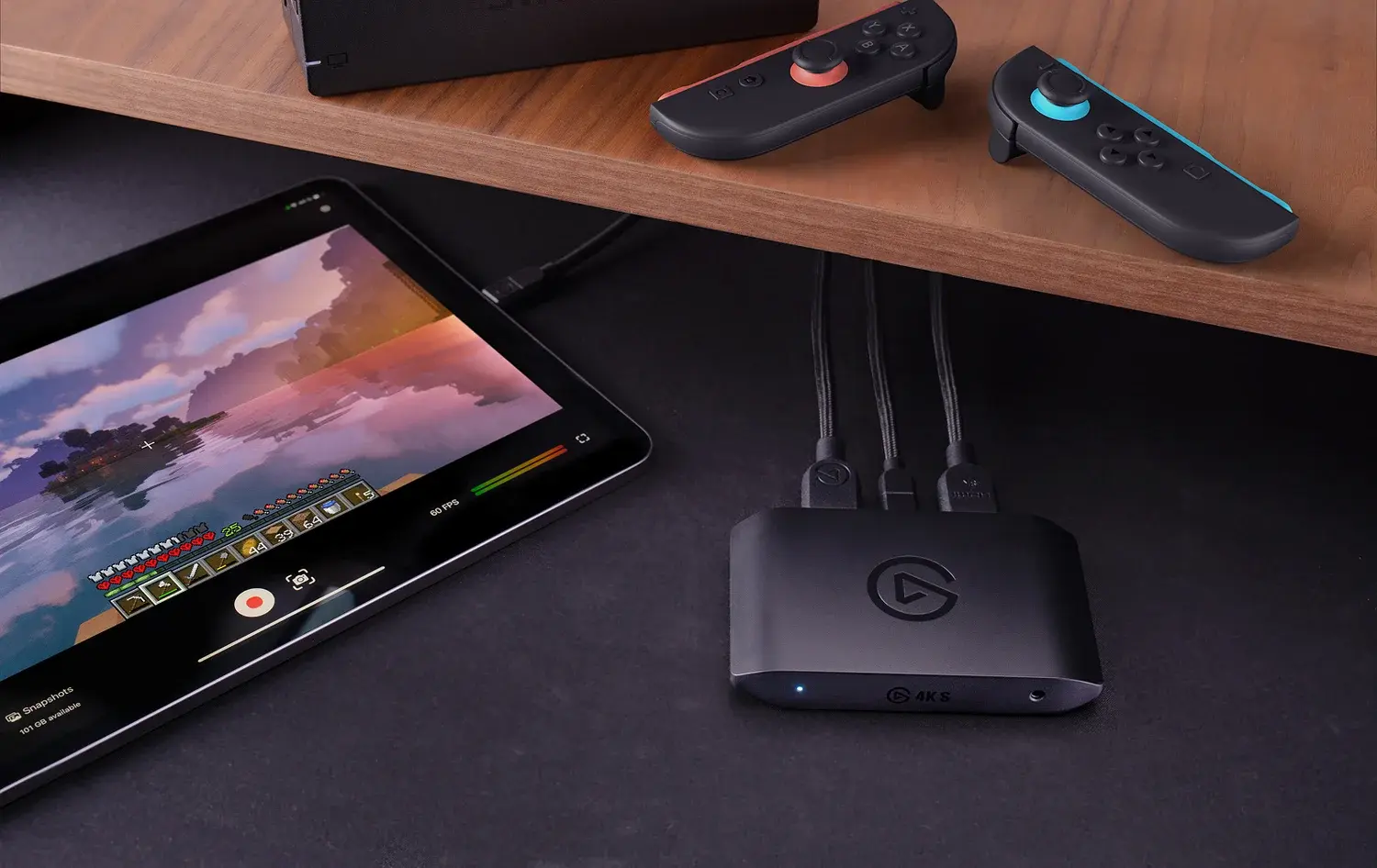- Voicemeeter Banana permite separar y controlar micrófono, juegos, música y chat con buses A/B.
- Configurar 48 kHz y drivers WDM mejora estabilidad y reduce latencia en directo.
- Integración con OBS/Streamlabs mediante B1/B2 y pistas múltiples facilita VOD sin música.
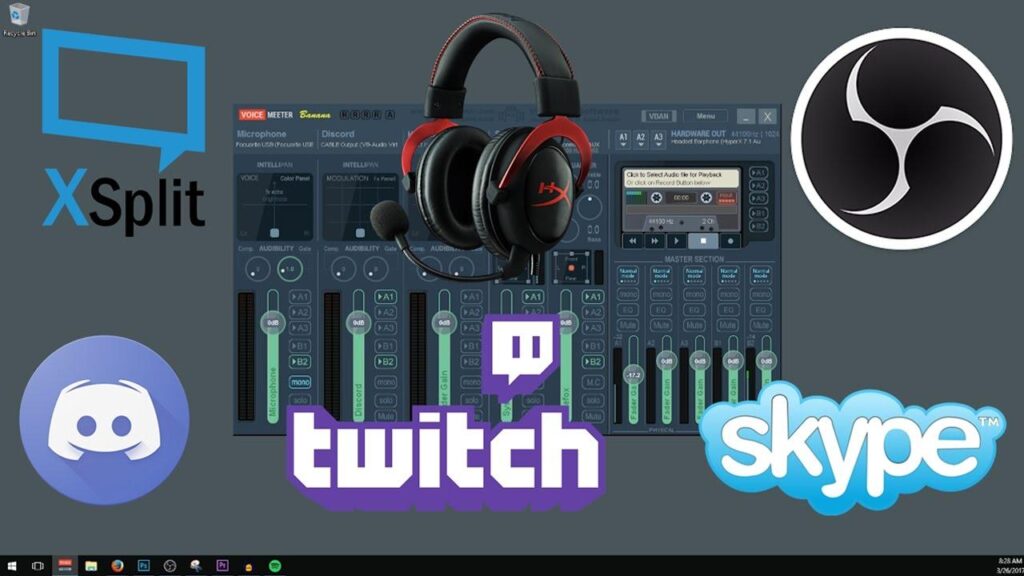
¿Cómo configurar Voicemeeter Banana para streaming? Si usas Twitch o YouTube y quieres un audio nítido, flexible y profesional, Voicemeeter Banana es una auténtica navaja suiza. Permite separar fuentes (micrófono, juego, música, chat), aplicar compresión y ecualización, y enviar mezclas distintas al directo y a tus auriculares. Aun así, muchas guías se quedan cortas o dan por hecho pasos clave, de ahí que surjan dudas frecuentes al empezar.
La comunidad ha intentado cubrir ese vacío con vídeos y aportes colaborativos, pero aquí encontrarás un recorrido minucioso y en español de España para dejarlo todo listo con sentido: desde la instalación y los drivers, hasta el ruteo, efectos y la integración con OBS/Streamlabs. La idea es que termines con una configuración estable, con latencia baja y un control total de lo que oye tu audiencia y lo que oyes tú.
Requisitos, instalación y ajustes básicos en Windows
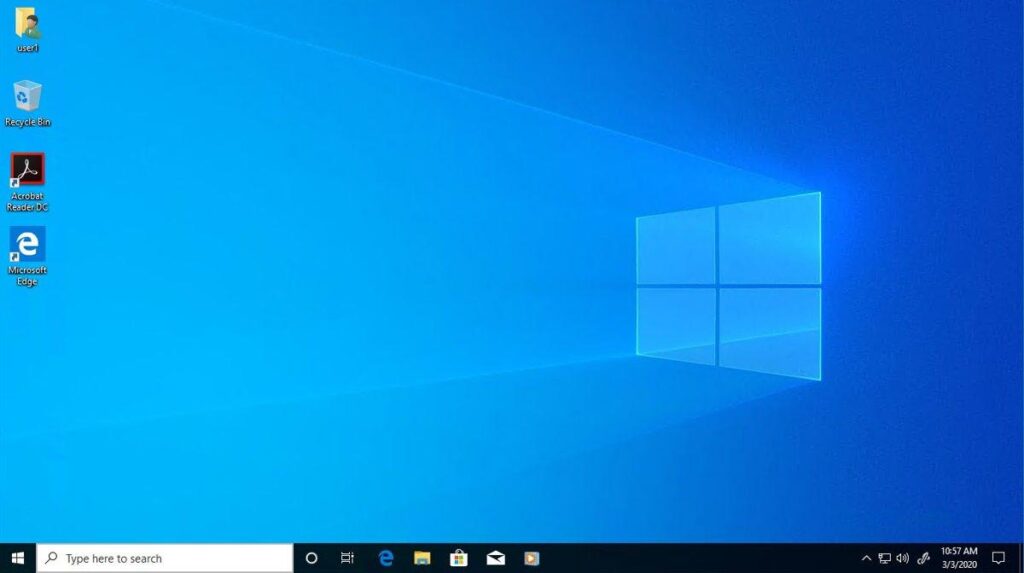
Antes de tocar nada en el mezclador, conviene preparar el sistema. Descarga Voicemeeter Banana desde la web de VB-Audio e instala también los controladores virtuales asociados (Voicemeeter VAIO y AUX se instalan con el propio Banana). Reinicia el PC al terminar; muchos errores raros (como problemas con el proceso audiodg.exe) desaparecen con un simple reinicio tras la instalación.
Entra en Sonido de Windows y define una base común. Establece 48 kHz (48000 Hz) como frecuencia de muestreo para micrófonos y salidas principales; es el estándar cómodo para streaming y reduce problemas de desincronización con OBS. Si ya tienes proyectos o dispositivos a 44.1 kHz, unifica todo igualmente para evitar resampling constante.
En Propiedades avanzadas del dispositivo, revisa dos casillas: modo exclusivo (a veces conviene activarlo para evitar conflictos con apps) y calidad por defecto (elige 16 o 24 bits según tu hardware, con 48 kHz). Lo importante es que todos los elementos críticos (micrófono, Voicemeeter VAIO/AUX, tu interfaz de audio si la tienes) compartan el mismo formato.
Abre Voicemeeter Banana. En el área superior derecha verás A1, A2 y A3. Selecciona en A1 tu salida física principal (tus auriculares o interfaz). Elige el driver con prioridad WDM, que ofrece menor latencia. MME es más compatible pero más lento; KS es muy directo pero puede ser quisquilloso según el hardware. Empieza con WDM y cambia solo si detectas chasquidos o inestabilidad.
En los strips de entrada, Banana ofrece tres canales de hardware (Hardware Input 1-3) y dos virtuales (Voicemeeter VAIO y Voicemeeter AUX). Asigna tu micrófono físico al Hardware Input 1 con su driver WDM cuando sea posible. Así tendrás control independiente para ecualizar, comprimir y enviar a buses.
Los botones A1/A2/A3/B1/B2 bajo cada tira son la matriz de envío. Piensa en A como salidas hacia tus oídos (las físicas A1-A3) y B como salidas virtuales hacia programas (B1 y B2). Una norma práctica: el micrófono va a B1 (para OBS), y a A1 si quieres oírte con monitoreo. Si te molesta escucharte, apaga A1 en el micrófono para no tener retorno.
Por defecto, Windows puede seguir enviando el audio del sistema a tus cascos directos, saltándose Voicemeeter. Cambia en Sonido el dispositivo de salida por defecto a «Voicemeeter Input (VB-Audio Voicemeeter VAIO)». Así todo el audio del PC entra en el strip virtual VAIO y podrás controlarlo desde Banana. Opcionalmente, usa AUX para separar música o chat.
En Configuración de sonido avanzada (volumen por aplicación) de Windows, dirige apps concretas a VAIO o AUX. Por ejemplo: juegos a VAIO y Spotify a AUX. De este modo podrás bajar o silenciar la música sin tocar el audio del juego o del chat durante el directo.
Una vez armado el circuito básico, abre Menú en Voicemeeter y revisa el buffer si notas microcortes. Sube el tamaño de buffer de 256 a 384/512 si tu CPU va justa o tu interfaz es caprichosa. Cuanto menor el buffer, menor latencia y mayor exigencia al equipo; busca el punto estable para tu caso.
Entradas, buses y ruteo para directo

Organizar bien las rutas es lo que te dará control real. Diseña tus mezclas pensando en dos destinos: lo que oye tu audiencia (B1/B2 hacia OBS) y lo que oyes tú (A1/A2/A3). Esto te permite, por ejemplo, subirte un poco la voz en cascos sin alterar lo que se emite.
Para un esquema típico: Micrófono en Hardware Input 1, Juegos en VAIO, Música en AUX, Chat (Discord) también en AUX o en otro canal si lo separas. Envía el micrófono a B1 (para que OBS lo capture) y a A1 solo si quieres monitoreo. Juegos a B1 y a A1, música a B1 y A1, y el chat a B1/A1. Si grabas VODs y no quieres reclamaciones por música, puedes mandar la música a B2 y no capturar B2 en la pista de VOD.
Voicemeeter Banana incorpora un compresor, gate, limitador y el módulo Intellipan por canal. El gate ayuda a reducir ruido de fondo cortando el micrófono por debajo de cierto umbral. Valores de inicio razonables: Gate entre -40 y -35 dB, con cuidado de no comerse sílabas. Ajusta hablando suave y normal hasta que solo cierre cuando realmente callas.
El compresor controla picos y hace tu voz más consistente. Empieza con ratio 3:1 o 4:1, threshold alrededor de -12 a -18 dB según tu micro y ganancia, y compensa con Make-up para recuperar nivel. Evita comprimir en exceso para no sonar aplastado o con ruido elevado.
Intellipan es una rueda rápida para moldear carácter: puedes añadir brillo o calidez sin entrar en el ecualizador detallado. Úsalo con moderación; si necesitas control fino, activa el EQ de 6 bandas del strip y aplica un low-cut entre 70 y 90 Hz, un ligero realce de presencia en 2.5–4 kHz (+1 a +3 dB) y, si tu micro es chillón, recorte suave entre 6–8 kHz.
En la sección MASTER, configura limitadores/comp de salida si lo ves necesario. Un limitador suave en B1 puede evitar clips si gritas o el juego pega un petardazo. Recuerda que OBS también puede tener filtros; decide si prefieres tratar en Voicemeeter, en OBS o repartir el trabajo (pero no dupliques compresores agresivos en ambos sitios).
Si usas música, conviene habilitar ducking para que baje cuando hablas. Voicemeeter no tiene un sidechain clásico, pero puedes simularlo con el compresor del canal de música alimentando desde tu voz mediante el control K (Knob) y el enrutado a buses, o bien hacer el ducking en OBS con el filtro de compresor sidechain apuntando al micrófono. Lo importante: que la voz siempre quede por delante.
Un truco útil es separar claramente la mezcla que sale al stream de la que tú oyes. Si el retorno te distrae, quítate el micrófono de A1 pero mantenlo en B1. Si tu latencia lo permite y quieres escucharte, déjalo en A1 muy bajito. Recuerda que cantar o locutar con latencia alta es incómodo; si notas eco, mejor desactiva ese retorno.
Por último, documenta tu ruteo. Crea un pequeño esquema de qué va a B1/B2 y A1. Te ahorrará dolores de cabeza cuando sumes nuevas fuentes o cambies algo en Windows y todo parezca moverse de sitio.
- Recomendación rápida: WDM en entradas/salidas, 48 kHz, música en AUX, juegos en VAIO, mic a Hardware 1, stream por B1.
- Niveles objetivo: voz pico en -6 dBFS, mezcla general máx. -3 dBFS, nada en rojo.
- EQ sutil: corte de graves y un toque de presencia; menos es más.
Integración con OBS/Streamlabs, pruebas y solución de problemas
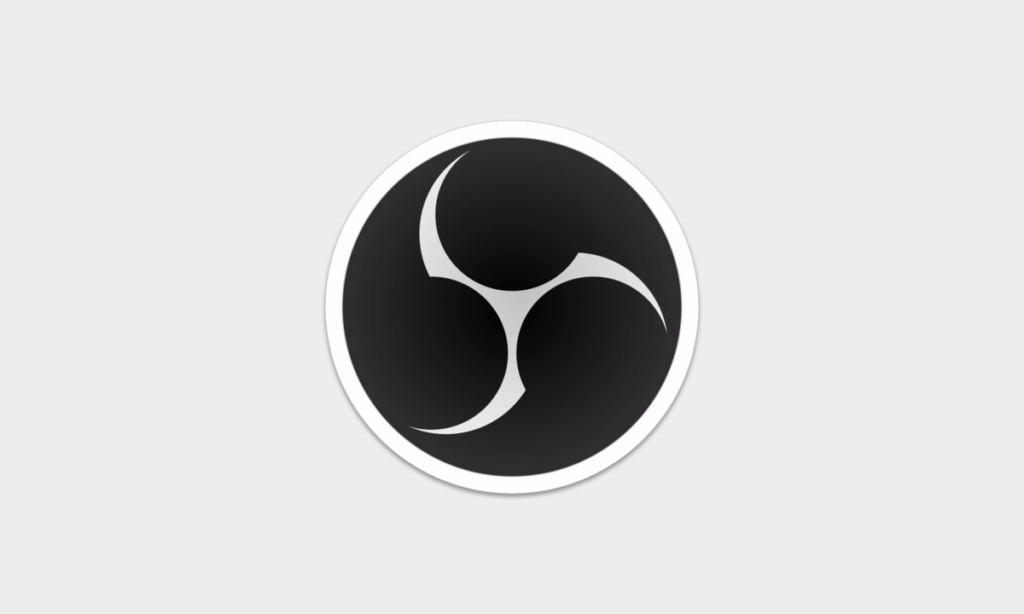
Abre OBS (o Streamlabs Desktop) y ve a Ajustes > Audio. Configura como dispositivo de micrófono «Voicemeeter Output (B1)» si has decidido que B1 sea tu mezcla principal con micro. Si quieres dos buses distintos (por ejemplo, uno con música y otro sin), añade un segundo dispositivo con «Voicemeeter AUX Output (B2)» y reparte tus fuentes de Voicemeeter de acuerdo a ello.
Otra opción es no usar el «Mic/Aux» global y en su lugar añadir «Dispositivo de captura de audio» por fuente en la escena (uno apuntando a B1 y otro a B2). Esto te permite silenciar o grabar pistas por separado con más control desde el mezclador de OBS.
En Ajustes > Salida de OBS, activa Pistas de audio múltiples para la grabación. Asigna tu voz y efectos esenciales a la pista 1, el juego a la 2, música a la 3, chat a la 4, etc. Para Twitch, usa la función «Pista VOD» y deja fuera la música si quieres evitar reclamaciones: manda la música solo a B2 y no incluyas B2 en la pista VOD.
Prueba la sincronía. Si notas que el audio va adelantado o retrasado respecto a la imagen, en OBS puedes ajustar el retardo de sincronización en ms en las propiedades avanzadas del dispositivo de audio. Empieza con 0 ms; si tu capturadora o la cadena introduce lag de vídeo, añade 100–200 ms según necesites hasta cuadrar labios y voz.
Cuando escuches chasquidos o cortes, revisa buffers. Sube el buffer en Voicemeeter y/o en tu interfaz y cierra aplicaciones que bloqueen el audio en modo exclusivo (DAWs, navegadores con WebRTC, etc.). Cambiar de WDM a MME puede dar estabilidad extra, a costa de latencia.
Un paso clave es bloquear niveles antes del directo. Habla como en tu stream, juega un rato, pon música de fondo y mira medidores. Asegúrate de que tu voz nunca clipea y que el juego no tapa la locución. Si todo suena bajo en el stream, sube ganancia de salida en B1 o el fader del canal correspondiente, no el de los cascos.
Para gestionar rápidamente la mezcla en vivo, usa teclas rápidas. Voicemeeter MacroButtons permite crear botones para mutear música, activar el push-to-talk del chat o alternar perfiles de EQ. Asigna hotkeys cómodas y agrégalas a tu stream deck si tienes uno.
Si usas Discord, en Ajustes de Voz selecciona como altavoces «Voicemeeter AUX Input» para enviarlo al canal AUX y separarlo del juego (si tienes cortes o cierres, mira cómo solucionarlos). Desactiva la supresión agresiva de ruido si genera artefactos, ya que tu propio gate/compresor en Banana puede hacerlo mejor. Comprueba también que Discord no te cambie el dispositivo por defecto al reiniciar.
Respecto a la música, servicios como Spotify pueden moverse de dispositivo tras actualizaciones. Revisa el enrutado en el mezclador de volumen por aplicación de Windows cada vez que notes que la música no responde al fader de AUX (por ejemplo Spotify). Es común tras reinicios o tras conectar/desconectar auriculares USB.
Buenas prácticas de mantenimiento: guarda presets. En Menú de Voicemeeter, exporta tu configuración a un archivo para volver a un estado estable si algo se desordena. Crea una copia con y sin música, otra para entrevistas (doble micro) y otra para juego competitivo (menos latencia, menos efectos).
- Buffers y latencia: establece 256–384 muestras para directo; sube si oyes pops.
- Formateo consistente: todo a 48 kHz donde sea posible para evitar drift.
- Ducking del micro sobre música: hazlo en OBS con compresor sidechain si te resulta más cómodo.
¿Y si usas capturadora de consola? Asigna su audio a un canal aparte en OBS, o rútalo a un strip de Voicemeeter si entra por la tarjeta de sonido del PC. Mantén la latencia total baja para no notar retardo entre lo que ves en el monitor de la capturadora y lo que escuchas.
Cuando quieras llevar tu sonido a otro nivel, juega con el ecualizador del master o con efectos sutiles. Pequeños ajustes dan resultados grandes: un high-shelf de +1–2 dB sobre 8–10 kHz para aire, un recorte de 200–300 Hz si tu sala añade caja, y un limitador suave para proteger al público de picos inesperados.
Si en algún momento Windows «pierde» los dispositivos, reinstala los drivers de VB-Audio y reinicia. Evita cambiar dispositivos predeterminados durante un directo; haz esas pruebas fuera de emisión. También conviene desactivar mejoras de audio de Windows y de utilidades del fabricante que interfieran con el flujo.
Por último, dedica 10 minutos a montar una escena de prueba en OBS con una grabación local. Graba 1–2 minutos hablando, con juego y música, y revisa con cascos. Mira los medidores, observa si hay bombeo del compresor, y ajusta hasta que estés contento. Entrar al directo con confianza en la mezcla es medio trabajo hecho.
Con esta configuración de Voicemeeter Banana tendrás rutas claras, efectos útiles y un control fino de lo que oye tu audiencia y lo que escuchas tú. La clave es unificar formato a 48 kHz, elegir WDM para latencia baja, separar fuentes en VAIO/AUX, usar B1/B2 con cabeza y dedicar tiempo a probar niveles. Una vez que lo dejes a punto, tu stream sonará más limpio, equilibrado y profesional, y podrás concentrarte en crear contenido sin pelearte con el audio.
Apasionado de la tecnología desde pequeñito. Me encanta estar a la última en el sector y sobre todo, comunicarlo. Por eso me dedico a la comunicación en webs de tecnología y videojuegos desde hace ya muchos años. Podrás encontrarme escribiendo sobre Android, Windows, MacOS, iOS, Nintendo o cualquier otro tema relacionado que se te pase por la cabeza.